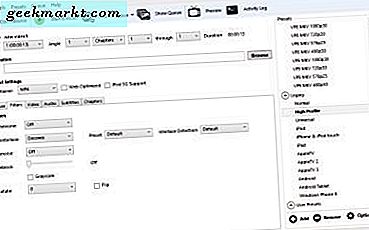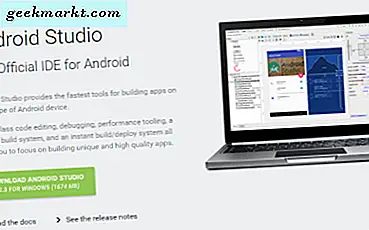
Hvis du vil køre Android apps på din Windows 10 computer, kan du. Der findes en række forskellige applikationer, der simulerer et Android-miljø, der fungerer inden for Windows. En af dem er den officielle Android SDK fra Google. Jeg bruger det selv, når jeg gennemgår apps, som jeg ikke vil installere på min telefon og kan attestere, at det fungerer godt.
Der er andre metoder, som jeg også vil dække som BlueStacks App Player og ARC Welder for Chrome. Alle giver dig mulighed for at køre Android APK-filer i Windows 10. BlueStacks App Player er mere en desktop emulator end en udviklerplatform, men er en fantastisk måde at bruge Android apps på. ARC Welder er en Chrome-udvidelse, der gør det samme fra internettet. Hver har deres egne styrker og svagheder og vil passe nogle opgaver mere end andre.
APK-filer
Android APK-filer er de pakker, der indeholder apps. Syntaxen er normalt noget som "filename.apk" og er meget som en .exe-fil i Windows. En selvstændig pakke, der indeholder alle filer og et installationsprogram. Mens de ligner, taler de meget forskellige sprog, og dermed behovet for Android SDK.
Du får normalt ikke se APK-filen, når du downloader og installerer en app, da Google App Store tager sig af alt for dig. Hvis du graver rundt i din filstruktur, kan du se dem, men ellers holder GUI brugeren og systemet helt adskilt.
Denne adskillelse er fint, indtil du skal erhverve APK-filer til at spille med, udvikle, reverse engineering eller hvad som helst. Du kan downloade dem fra din enhed og bruge dem derfra. Dette er nok den nemmeste og sikreste måde at få filerne på. Der er websteder, der giver dig mulighed for at downloade APK-filer af legitime apps, men disse er juridisk tvivlsomme, og jeg personligt ville ikke stole på, at de ikke injicerer lidt malware til gengæld for en gratis download.

Indstilling af Android SDK op for at køre APK-filer i Windows 10
For at arbejde med APK-filer skal du have en nuværende version af Java på din computer samt Android SDK. Download Java herfra og Android SDK herfra. Rul ned til bunden af Android Studio-siden, og vælg Kommandolinjeværktøjer. Medmindre du planlægger at oprette en Android-app, behøver du ikke hele Studio-pakken.
- Download pakken til din computer og uddrag til din C: drev.
- Naviger til kontrolpanel, system og avancerede systemindstillinger.
- Vælg Miljøvariabler og fremhæv Path.
- Klik på Rediger og indsæt følgende i variabelværdien: 'C: \ Android \ sdk \ værktøjer; C: \ Android \ sdk \ platform-værktøjer'.
Nu kan du åbne en virtuel Android-enhed ved at dobbeltklikke på den eksekverbare. Appen tager et stykke tid at indlæse og kan være lidt træg til tider, men det er værd at vente på. Du kan ikke spille spil, men du bør nemt kunne bruge de fleste andre apps.

Indstilling af BlueStacks for at køre APK-filer i Windows 10
BlueStacks App Player er en Android-emulator, der fungerer meget godt. Det bruger ikke en ren Android-version som Android SDK, men en modificeret variant. Hvis du leder efter QA-kode eller blødgør en app, kan det muligvis ikke replikere frigivelsesmiljøet. For alt andet fungerer BlueStacks App Player helt fint.
- Download og installer BlueStacks App Player.
- Log ind ved hjælp af din Google-konto og opret en profil.
- Indlæs apps, spil spil og uanset via Play Butik.
Når BlueStacks er i gang, ser den ud som enhver Android-tablet. Den har den sædvanlige Android-frontend, menuer og meget mere. Du styrer det kun med en mus eller tryk, hvis du har en berøringsskærm. Resten ser ud og føles ligesom Android. Det gør som at underrette dig om alt muligt, selvom du måske finder irriterende. Bortset fra det er det en meget god emulator, der efterligner en Android-enhed meget troværdigt.
Indstilling af ARC Welder op for at køre APK-filer i Windows 10
ARC Welder er en Chrome-udvidelse, der giver dig mulighed for at køre APK-filer i browseren. Det er langt den nemmeste måde at køre APK-filer på. Fordelen er, at du kan køre den på enhver enhed, der kan køre Chrome. Ulempen er, at det stadig er lidt buggy og fungerer ikke så fejlfrit som de to foregående metoder.
- Download og installer ARC Welder-udvidelsen.
- Download dine APK'er og punkt ARC Welder til dem.
- Vælg, hvordan du vil have dem, portræt eller landskab, og om du vil tillade adgang til udklipsholderen.
ARC Welder er ret god til at simulere Android, men har ikke adgang til Google Play Butik som Bluestacks gør. Det betyder at du bliver nødt til at erhverve APK-filerne, downloade dem på din computer og tilføje dem manuelt fra ARC Welder. Ikke en showstopper, men at få fat i legitime filer kan være vanskelig.
Den anden nedadrettede til ARC Welder? Du kan kun køre en app ad gangen. Dette har muligvis ikke betydning for dig, hvis du kun tester eller bruger en app, men hvis du vil have det som en Android-emulator, kan du finde det begrænsende. Hvis du har en app åben, skal du gå tilbage til installationsskærmen og vælge en anden derfra.
Kører Android APK filer i Windows 10
Så der er tre metoder, jeg kender til at køre Android APK-filer i Windows 10. Hver gør det lidt anderledes, og hver er egnet til forskellige ting. Jeg vil foreslå Android SDK eller Studio til alle, der ønsker at programmere, bygge eller omdanne en app. Jeg vil foreslå ARC Welder for dem, der ikke vil gøre meget med deres apps undtagen at bruge dem på skrivebordet og BlueStacks for dem, der sidder mellem disse to grupper.
Bruger du en Android-emulator, som jeg ikke har nævnt her? Kendskab til nogen der er bedre end disse tre? Fortæl os om det nedenfor, hvis du gør det.